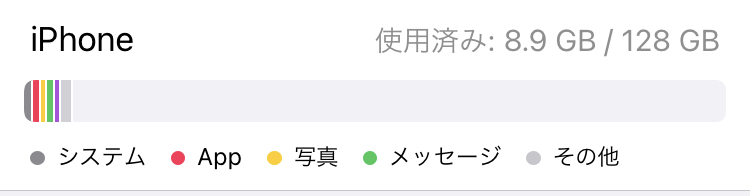
iPhoneを利用している方の中で「iPhoneストレージの”その他”って何?」「”その他”が多すぎるんだけど消せないの?」と思ったことがある方は多いのではないでしょうか。
普段あまり気にすることはないかもしれませんが、ふとした時に気になり消したいと思うもの。
そこで今回は、iPhoneストレージの「その他」とは何か、「その他」を削除してストレージの空きを確保する方法について解説をしていきます。
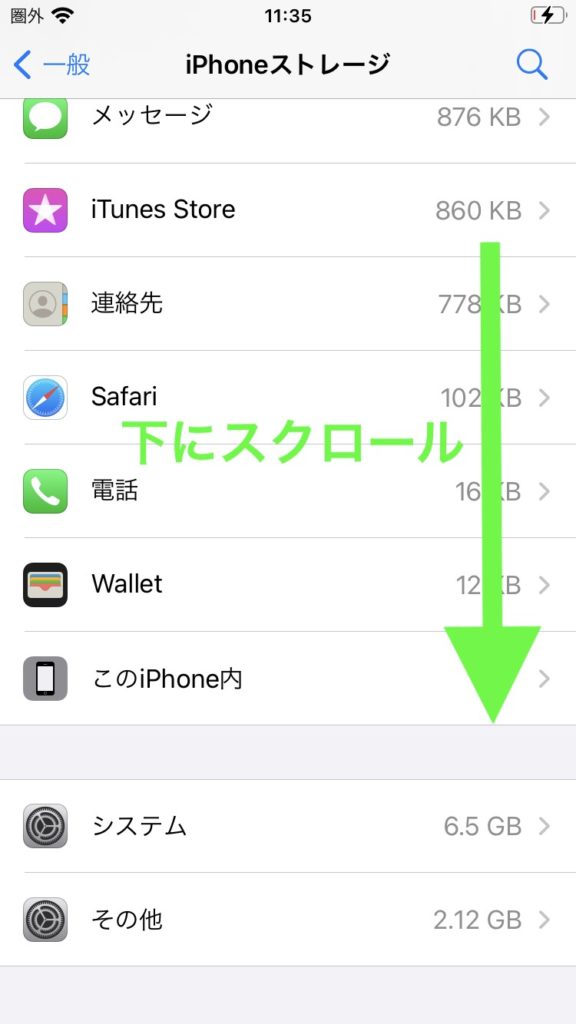
目次
動画で知りたい方は、以下がわかりやすいので参考にしてみてください。
 |
||
iPhone ストレージの「その他」とは?
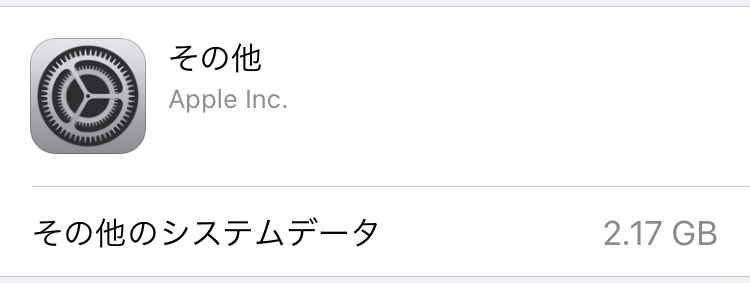
そもそもiPhoneストレージの「その他」とは、過去のキャッシュデータやログであり、アプリや写真、メッセージの項目に振り分けるまでもないようなデータが蓄積され「その他」の項目として表示されているのです。
例えばネット上で一度アクセスしたページを再度開くと、前回よりも表示スピードが速いという経験を皆さんもしたことがあるのではないでしょうか。
これはキャッシュによるもので、一度アクセスしたページの情報を一時的に保存しておくことで、このように快適に利用できているのです。
これはサイトのページだけでなく、各アプリにもキャッシュが働き少しずつデータが蓄積している状態なのです。
iPhoneストレージの「その他」は削除した方がいいの?

iPhoneストレージの「その他」のデータは手動で削除する必要はありません。
iPhoneストレージの空きが少なくなり、「その他」データが邪魔で削除したいと思う方もいるかもしれません。
ですが、以下のようにストレージの空きが少なくなれば、自動的に削除される仕組みとなっています。
「その他」に含まれる一時ファイルは、内蔵ストレージの空き容量が少なくなると、自動で削除されますので、通常は自分で削除する必要は有りません
引用 : アップル公式 コミュニティ
ストレージに空きがあっても、気になってしまうという方やどうしても削除したいという方は、手動で「その他」データを減らす方法もありますので、これからお伝えする方法を試してみてください。
iPhoneストレージの「その他」をパソコン無しで削除する方法

iPhoneストレージの「その他」は意外にも簡単に削除することができてしまいます。
パソコンを使う必要もないので、ぜひ気軽に試してみてください。
今回はiPhoneストレージの「その他」を削除する4つの方法を解説していきます。
1.不要なアプリ(App)を削除する
普段利用することのない不要なアプリは、積極的に削除していきましょう。
使わないアプリがiPhoneにインストールされていると、無駄にキャッシュやログが溜まったり、iPhoneストレージそのものを圧迫する原因にもなります。
削除したい場合は、削除したいアプリアイコンを長押し、クイックメニューから「Appを削除」をタップしましょう。
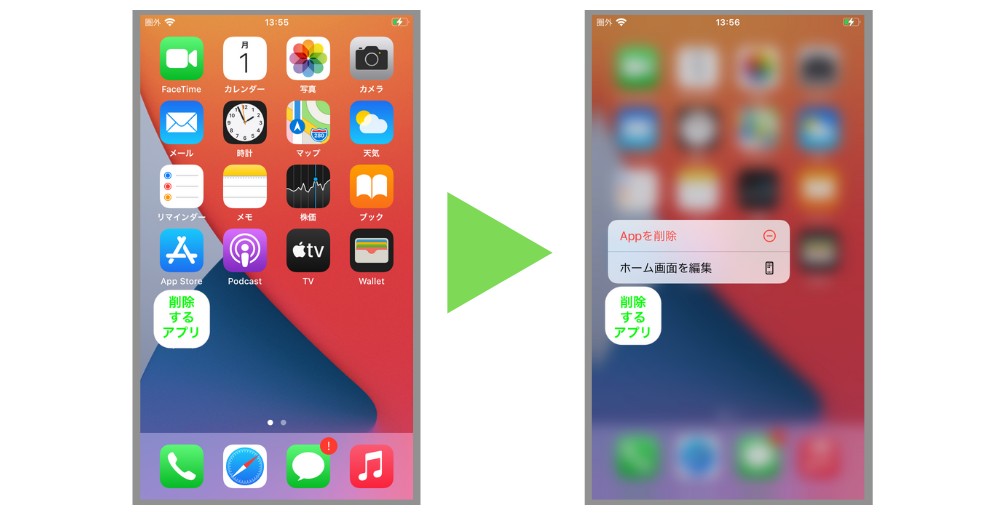
2.キャッシュを削除する
iPhoneストレージの「その他」は、主にキャッシュデータが蓄積されたものです。
特に検索する際に使うことの多い、Safariではキャッシュが多く溜まっていることがあるので、削除しておきましょう。
キャッシュの削除方法は、以下の通りです。
キャッシュ削除
設定 > Safari > 詳細 > Webサイトデータ > 全Webサイトデータを削除 > 今すぐ削除
個別で削除したい場合は、削除したいサイトを左にスワイプすることで1つずつ消すことができます。
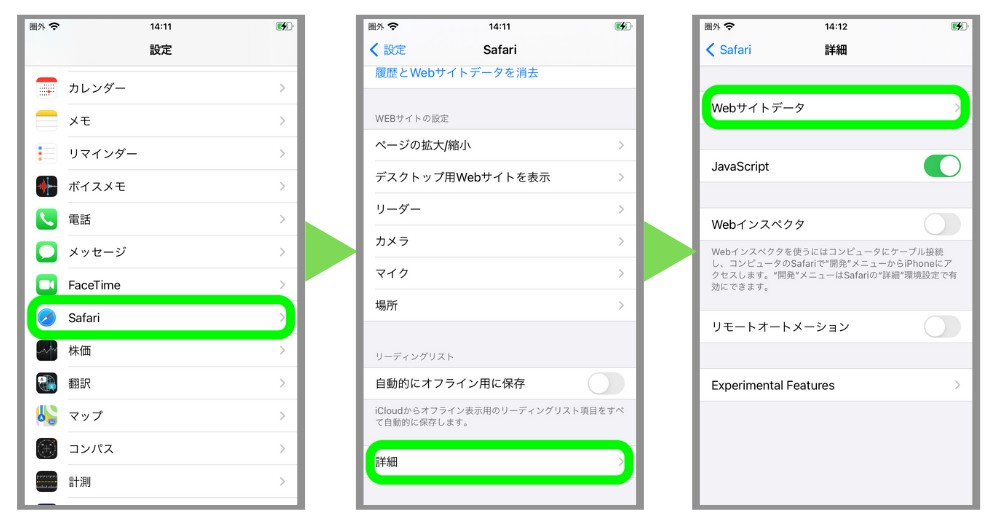
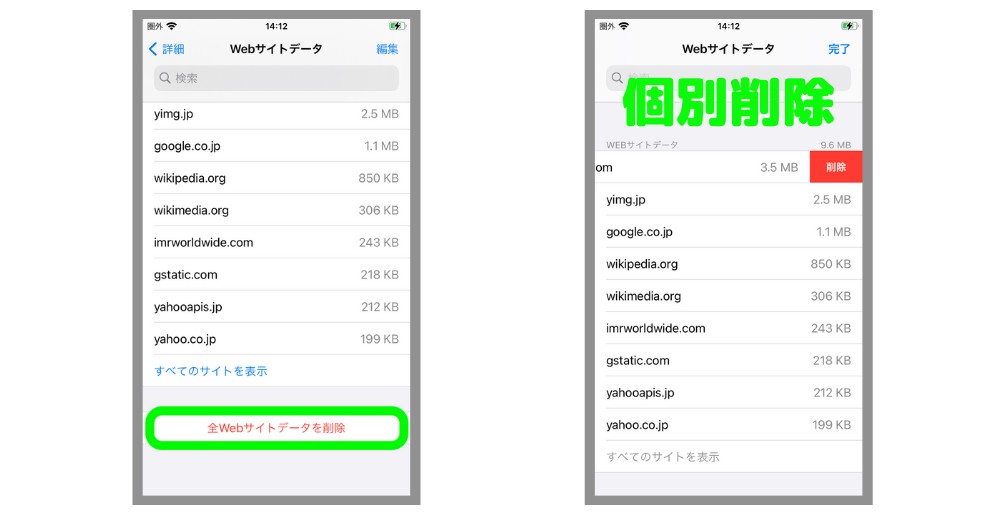
3.iPhoneを再起動する
iPhoneを再起動することでも、ストレージの「その他」を削除することができます。
今回に限らず、iPhoneも時々再起動してあげて休ませてあげるのがいいでしょう。何かの不具合があった際も、再起動で治ることもありますので、再起動は大切なことといえます。
指紋認証が搭載されていないiPhone X以降の機種は、サイドボタンと音量ボタンを長押し「スライドで電源オフ」を行い、しばらくしたらサイドボタン長押しで電源を入れましょう。
指紋認証のあるiPhone 8以前の機種は、サイドボタン長押しで上記操作を行ってください。
4.iPhoneの初期化&復元をする(iCloudを利用)
ここまでの方法を試してもiPhoneストレージの「その他」容量が減らない場合は、最終手段としてiPhoneの初期化を行い、バックアップデータを復元する方法があります。
一度工場出荷時の状態に戻すので、iPhoneがまっさらでクリーンな状態になります。
一番効果的といえますが、しっかりバックアップを取っておかないとデータが消えてしまう恐れがあるので、事前にバックアップを必ずしておいてください。
データのバックアップはパソコンまたはiCloudなど、ご自身の環境ややりやすい方法でやるといいでしょう。パソコンが無い方は、iCloudを利用することで簡単にデータのバックアップができます。
ただ最初の方にお伝えしたように、iPhoneストレージの「その他」は消さなくてはいけないものではないです。放置しておいても問題はないので、初期化やデータ復元の手間や時間を考えるとそこまでしなくてもいいかもしれません。
要チェック!

iPhoneを購入するなら楽天モバイルがおすすめ!
キャリア最安値&最大32,000円相当の還元が受けられ、最新iPhoneでも実質半額以下で購入できちゃいます!
- 一括払いまたは24回払い
→最大20,000円値引き+最大12,000ポイント還元 - 48回払い
→最大12,000ポイント還元
例えば、他社では約145,000円~150,000円するiPhone 15(128GB)が、楽天モバイルなら131,800円で購入可能。32,000円相当の還元を加味すると、実質99,800円で購入できます。
いま使っているキャリアで機種変更するよりも断然安くなります! 浮いたお金でケースや画面保護フィルムを揃えることも可能。本体容量をワンランクアップしても良いでしょう。
分割払いにしたい方は48回払いの楽天モバイル買い替え超トクプログラムを使って2年後に端末を返却すれば、本体代金の約半分の支払いが免除になります。
iPhone 15(128GB)ならポイント還元も加味すると実質53,880円で入手できちゃうんです!
ぜひ、この機会に楽天モバイル公式サイトを覗いてみてください。
楽天モバイル公式 : https://network.mobile.rakuten.co.jp/
>>最新の【楽天モバイルクーポン】はこちら
iPhoneストレージの「その他」が多いのはiOS不具合の可能性もあり
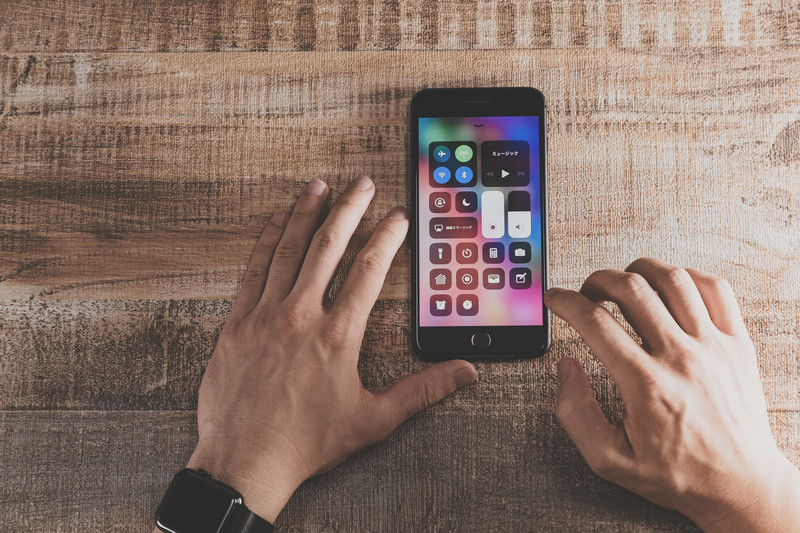
中にはiPhoneストレージの「その他」が異様に多いという方もいるかもしれません。
その場合は、iOSの不具合の可能性も疑ってみてください。
実際にiOS 13では不具合により、「その他」の項目がiPhoneストレージを圧迫していたとう症状がでています。何らかの原因でiOSがストレージに影響をあたえている可能性もあるので、そういった場合は最新のソフトウェアにアップデートを行いましょう。
iOSのアップデートをしてみる
アップデートは以下の手順で行うことができます。
アップデートには時間がかかる場合があるので、時間に余裕をもって行うことをおすすめします。
お風呂の時間や寝ている時間などを利用してアップデートするといいかもしれません。
そのほかiPhoneストレージの空きを確保する方法はある?
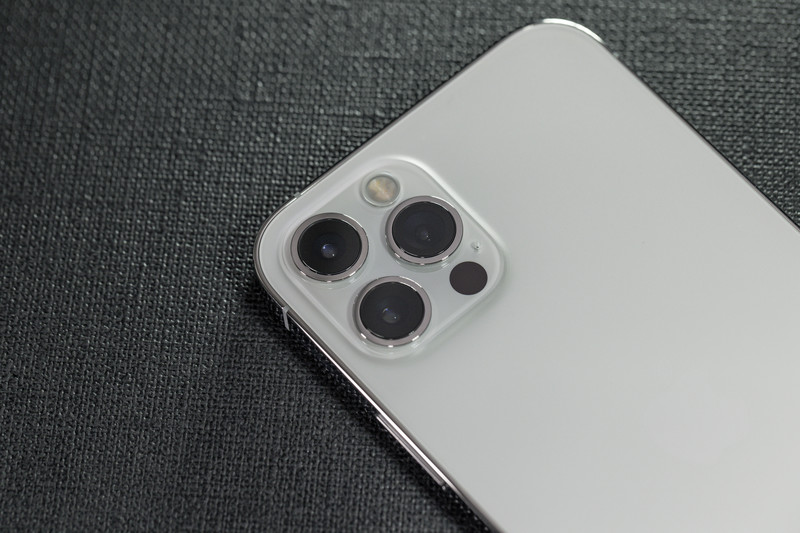
「その他」のデータに限らず、日頃からデータの整理を行い十分なiPhoneストレージを確保しておくことで、スマホを快適に利用できるでしょう。
ここからは、iPhoneストレージに空きを作る方法をお伝えしていきます。
基本的なことかもしれませんが、実際に面倒でやっていないという方も多いと思うので、この機会にiPhoneを整理しておきましょう。
LINEのストレージを削除する
スマホを利用していれば、ほとんどの方が使っているであろうLINEのサービス。
実はLINEも結構ストレージを使っていることがあるので、不要なものは削除していきましょう。
主にLINEでストレージを削減できるのは、以下の4つの項目です。
キャッシュの削除はトークとアルバムとできます。
それぞれキャッシュの削除方法が以下の手順です。
[トークキャッシュ]
LINEを開く > 設定 > トーク > データを削除 > キャッシュデータにチェック > 選択したデータを削除
*「すべてのトーク履歴」にはチェックを入れないでください。今までのやりとりが消えてしまいます。
[アルバムキャッシュ]
トーク画面の右上メニューボタン > その他 >アルバムのキャッシュを削除
また結構あるのが、期限付きの無料スタンプによるストレージの無駄使いです。
期限が過ぎたスタンプは利用することができませんが、マイスタンプにはデータが残った状態になっています。その場合は、マイスタンプ編集から削除を行いましょう。
トークルームに関しても同様に、利用していないところからは退室することをおすすめします。
不要なメールやメッセージを削除する
メールやメッセージについても、不要なものは削除してください。
LINEでのやりとりが主流になっていることもあり、普段あまり利用しないという方も多いでしょう。
だからこそ、知らないうちに大量のメルマガや迷惑メールなどが溜まり、ストレージを圧迫してしまうのです。
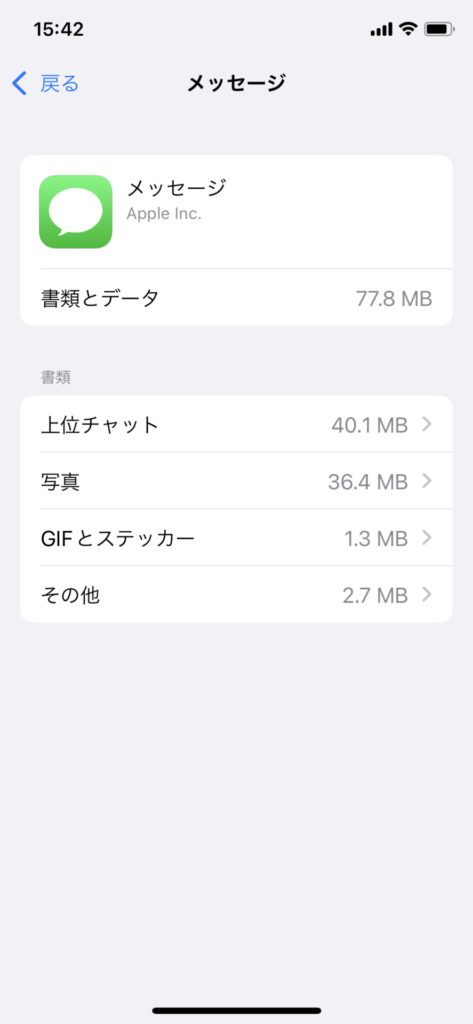
メッセージに添付されている画像やGIFのデータも自然に蓄積されていくので、こまめに削除しておきましょう。
いらないメルマガや迷惑メールを受信拒否することで、メールが来ないようにすることもできます。
不要な写真や動画を削除する
写真や動画がストレージを圧迫するのはよくある話です。
特に4K動画はデータサイズが大きいので、ストレージを多く消費します。もしいらない写真や動画があるのであれば、削除しておきましょう。
またパソコンやクラウドにデータを保存しておき、iPhone本体からは写真や動画を消すことでストレージの空きを確保することもできます。
外付けのメモリもあったりするので、上手くストレージを空けてみてください。
iPadやApple Watchのストレージを圧迫しているデータもiPhoneと同じ
iPadやApple Watchについても同様に、不要なデータは都度削除することでストレージの空きを確保することができます。
特にApple WatchはiPhoneやiPadと比べ、元のストレージが少ないので使わないアプリやデータなどはどんどん削除していいかもしれません。
削除にしたとしてもすぐにインストールしなおすことはできるので、必要な場合に入れておきましょう。
まとめ:定期的に不要なデータは削除し快適にiPhoneを利用しよう

iPhoneストレージの「その他」は、あまり気にする必要はありません。ストレージの空きが少なくなれば、自動的に削除されていくものです。
「その他」に含まれるものは主にキャッシュやログのデータとなり、私たちが快適にスマホを利用する上で必要なものです。
それでも「その他」のデータを削除したいという方は、今回お伝えした方法で削除してみてください。
しばらくアップデートをしていない方は、最新のバージョンにすることで解決されることもあります。
関連記事
 |
||






















































































